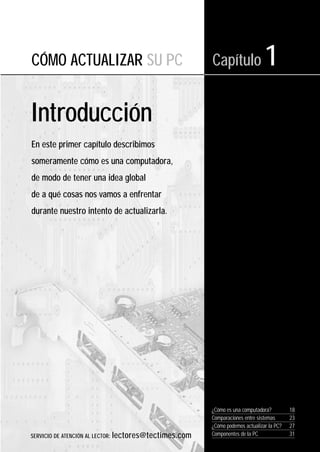Este documento describe los componentes básicos de una computadora personal (PC), incluyendo el microprocesador, la memoria, los buses, las controladoras y adaptadores, las interfaces y los periféricos. También compara diferentes tipos de sistemas como computadoras hogareñas, profesionales, para juegos, para aficionados al video y la fotografía, y servidores. El documento explica la función de cada componente y cómo trabajan juntos para permitir que funcione la computadora.